Cách xem cấu hình máy tính Win 10, 11 nhanh chóng
Cách xem cấu hình máy tính Win 10, 11 nhanh chóng
Bạn đang cần biết cách xem cấu hình máy tính nhưng chưa biết cách thực hiện sao cho nhanh? Nắm rõ cấu hình máy giúp bạn đánh giá hiệu năng thiết bị, từ đó sử dụng hiệu quả hơn. Hãy cùng khám phá các cách xem cấu hình máy tính Windows chi tiết trong bài viết dưới đây!
Cách xem cấu hình máy tính: Hướng dẫn nhanh
Cách xem cấu hình máy tính không cần phức tạp nếu bạn sử dụng công cụ System Properties có sẵn. Đây là cách nhanh nhất để nắm thông tin cơ bản về máy tính của bạn:
Bước 1: Nhấn chuột phải vào biểu tượng This PC, chọn Properties.
Bước 2: Xem thông tin về CPU, RAM, và phiên bản Windows trong cửa sổ System Properties.

Cách này cực kỳ đơn giản, phù hợp với mọi phiên bản Windows và cung cấp đầy đủ thông tin.
Tại sao phải biết cách xem cấu hình máy tính?
Hiểu cấu hình máy tính là bước đầu tiên để sử dụng thiết bị hiệu quả hơn. Dưới đây là những lý do quan trọng bạn nên nắm rõ thông tin này:
- Đảm bảo tương thích: Kiểm tra cấu hình giúp bạn biết máy có đủ mạnh để chạy phần mềm hoặc game mới không.
- Xử lý sự cố: Khi máy chạy chậm, thông tin cấu hình giúp xác định nguyên nhân từ phần cứng hay phần mềm.
- Lên kế hoạch nâng cấp: Biết cấu hình hiện tại hỗ trợ bạn chọn linh kiện phù hợp để cải thiện hiệu suất.
- So sánh thiết bị: Thông tin cấu hình là cơ sở để đánh giá máy tính khi mua hoặc bán thiết bị.
- Tăng cường bảo mật: Hiểu phiên bản Windows và phần cứng giúp bạn cập nhật hệ thống an toàn hơn.

Việc nắm bắt cấu hình không chỉ tối ưu trải nghiệm mà còn giúp bạn tiết kiệm thời gian và chi phí.
Khi nào cần xem cấu hình máy tính?
Kiểm tra cấu hình máy tính không phải lúc nào cũng cần thiết. Nhưng có những thời điểm quan trọng bạn nên thực hiện, chẳng hạn như:
- Trước khi cài phần mềm: Đảm bảo máy đáp ứng yêu cầu tối thiểu để tránh lỗi khi sử dụng.
- Khi máy chạy chậm: Xác định xem CPU, RAM hay ổ cứng có phải nguyên nhân gây ra vấn đề không.
- Khi mua bán máy: Kiểm tra cấu hình thực tế để so sánh với thông tin từ người bán.
- Trước khi nâng cấp: Biết cấu hình hiện tại để chọn linh kiện tương thích và hiệu quả nhất.
- Khi gặp lỗi hệ thống: Thông tin cấu hình hỗ trợ kỹ thuật viên chẩn đoán và sửa chữa nhanh hơn.

Kiểm tra cấu hình đúng thời điểm sẽ giúp bạn chủ động bảo vệ và nâng cao hiệu suất máy tính.
Cách xem cấu hình máy tính Win 10, 11, 7, 8 chi tiết 2025
Có nhiều cách để kiểm tra cấu hình máy tính trên các phiên bản Windows khác nhau. Dưới đây là hướng dẫn cho từng phương pháp, từ công cụ tích hợp đến phần mềm bên thứ ba:
Cách xem cấu hình máy tính bằng System Properties
Phương pháp System Properties là cách thức cơ bản và nhanh chóng để xem các thông tin hệ thống. Đây là công cụ tích hợp sẵn trong mọi phiên bản Windows, giúp bạn dễ dàng truy cập thông tin. Thực hiện theo các bước sau đây để xem cấu hình bằng System Properties một cách chính xác nhất:
Bước 1: Nhấn chuột phải vào biểu tượng This PC hoặc My Computer trên desktop. Chọn Properties từ menu vừa xuất hiện để mở cửa sổ thông tin.
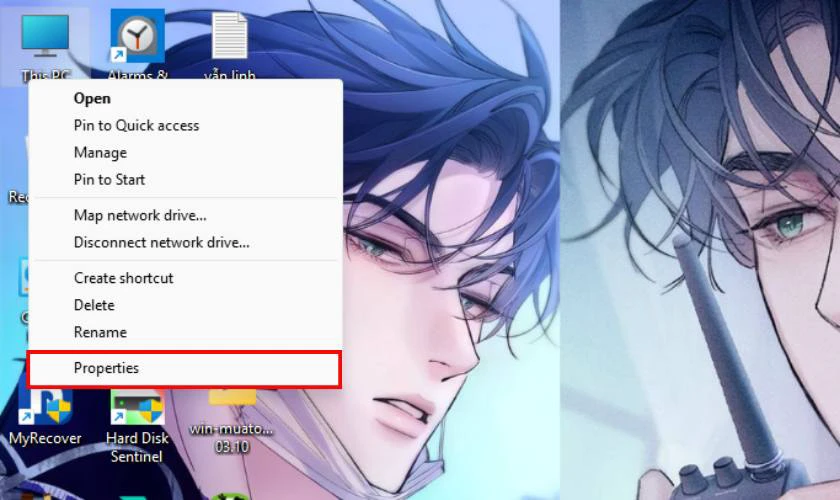
Bước 2: Kiểm tra thông tin về CPU, dung lượng RAM, và phiên bản Windows đang dùng.
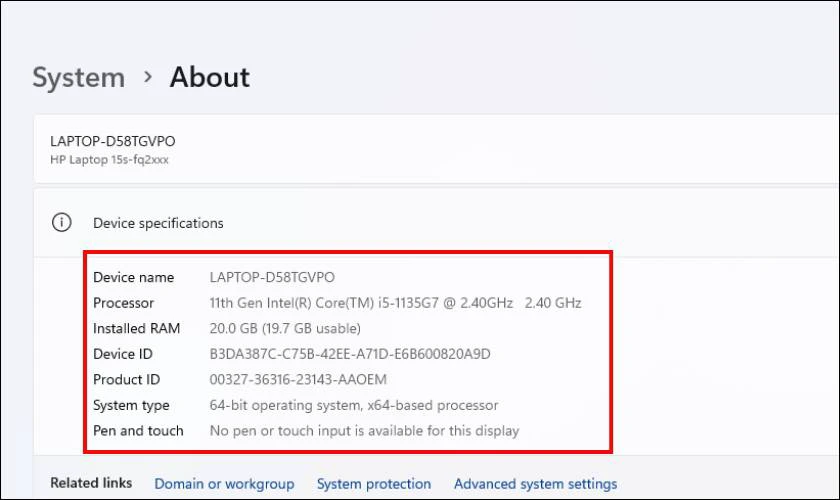
Phương pháp này đơn giản, nhanh chóng, phù hợp với người dùng muốn nắm thông tin cơ bản.
Xem thêm cách bảo quản laptop máy tính hiệu quả đúng cách ngay các bạn nhé.
Cách xem cấu hình máy tính bằng DirectX Diagnostic Tool
DirectX Diagnostic Tool là công cụ tích hợp sẵn trên Windows. Nó cung cấp thông tin chi tiết về phần cứng và phần mềm của máy tính. Công cụ đặc biệt hữu ích khi bạn muốn kiểm tra thông số card đồ họa hoặc phiên bản DirectX. Không cần cài thêm phần mềm, chỉ với vài thao tác, bạn đã có thể truy cập thông tin máy:
Bước 1: Nhấn tổ hợp phím Windows + R, nhập dxdiag vào ô trống và nhấn Enter để khởi chạy công cụ.
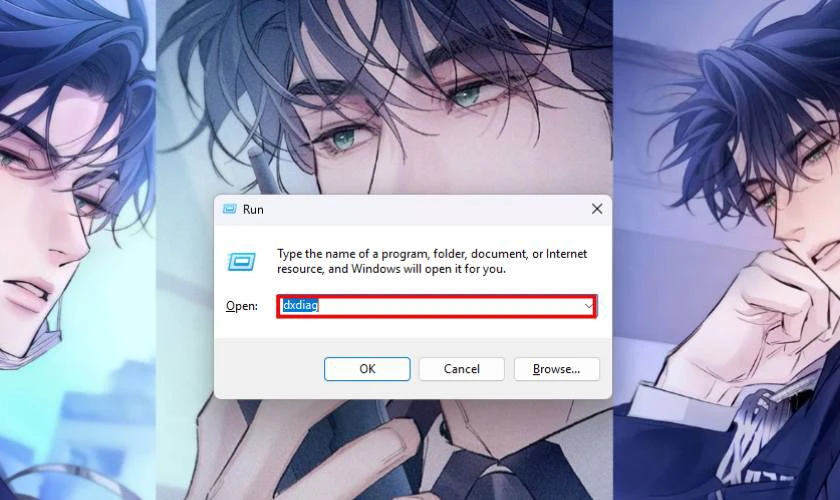
Bước 2: Xem thông tin CPU, RAM trong tab System và card đồ họa trong tab Display.
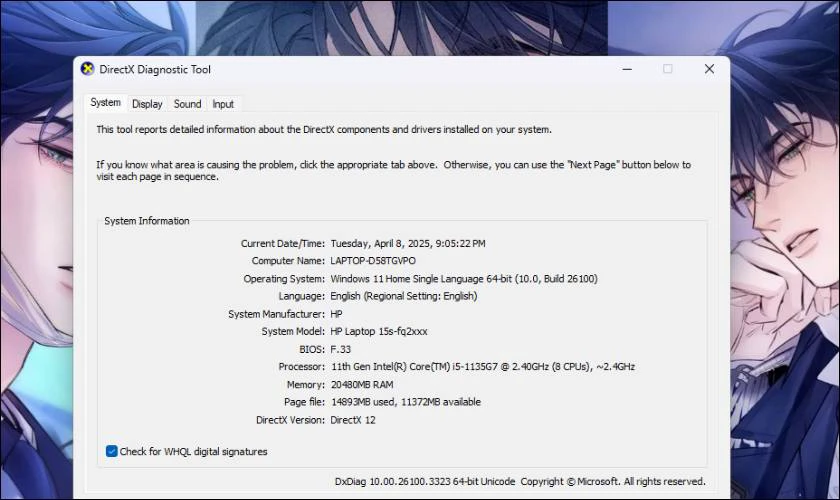
Lệnh dxdiag rất tiện lợi cho những bạn muốn kiểm tra nhanh cấu hình, không cần thao tác phức tạp. Nó đặc biệt hữu ích khi bạn cần đánh giá khả năng chơi game hoặc xử lý đồ họa. Nếu bạn muốn khám phá thêm các chi tiết khác, đừng bỏ qua các phương pháp tiếp theo.
Cách xem cấu hình máy tính bằng phần mềm CPU-Z
Bạn là người yêu thích công nghệ và muốn đào sâu vào từng thông số phần cứng? CPU-Z sẽ cung cấp dữ liệu chi tiết từ CPU, RAM đến GPU chỉ trong vài cú nhấp chuột. Đây là lựa chọn không thể thiếu cho những ai cần thông tin chính xác để nâng cấp máy tính.
Bước 1: Truy cập https://www.cpuid.com/softwares/cpu-z.html và tải xuống phiên bản mới nhất phù hợp với hệ điều hành.
Bước 2: Cài đặt phần mềm rồi mở ứng dụng để bắt đầu kiểm tra cấu hình:
- Tab CPU: Xem thông tin về tên bộ xử lý, số nhân, số luồng và tốc độ xung nhịp.
- Tab Memory: Kiểm tra loại RAM, dung lượng và tốc độ BUS.
- Tab Graphics: Xem thông tin card đồ họa như tên GPU và VRAM.

CPU-Z không chỉ hiển thị thông tin mà còn giúp bạn hiểu rõ hơn về hiệu suất máy tính. Dù giao diện có thể hơi khó với người mới. Nhưng đây là công cụ tuyệt vời cho việc lập kế hoạch nâng cấp phần cứng. Hãy thử trải nghiệm để khám phá sức mạnh thực sự của thiết bị bạn đang dùng.
Cách xem cấu hình máy tính bằng lệnh msinfo32
Nếu bạn thích sự tối giản và muốn kiểm tra cấu hình bằng cách nhập lệnh, hãy dùng lệnh msinfo32. Công cụ System Information trong Windows mang đến cái nhìn toàn diện về cả phần cứng lẫn phần mềm. Đây là cách lý tưởng để thu thập thông tin chi tiết mà không cần tải thêm ứng dụng:
Bước 1: Nhấn tổ hợp phím Windows + R để mở hộp thoại Run, nhập msinfo32.
Bước 2: Trong cửa sổ chính, quan sát thông tin tổng quan về CPU, RAM và hệ điều hành. Mở rộng mục Components để xem chi tiết các thiết bị như ổ cứng hay GPU.
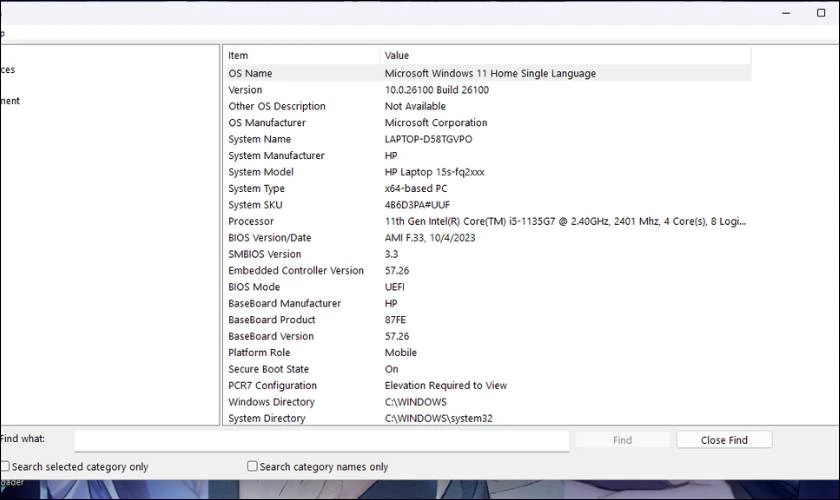
System Information dành cho những ai cần thông tin đầy đủ mà không muốn phức tạp hóa quy trình. Dù lượng dữ liệu có thể khiến bạn mất chút thời gian để tìm hiểu. Đây vẫn là công cụ mạnh mẽ giúp bạn chẩn đoán hệ thống chính xác.
Cách xem cấu hình máy tính bằng công cụ Everest Ultimate Edition
Everest Ultimate Edition được thiết kế để cung cấp thông tin chi tiết về phần cứng và hiệu năng. Với khả năng nhận diện hơn 100.000 thiết bị. Công cụ phù hợp với người dùng chuyên sâu, cần phân tích cấu hình máy tính một cách chính xác:
Bước 1: Tải phần mềm Everest Ultimate Edition từ một nguồn đáng tin cậy rồi cài đặt vào máy tính. Mở ứng dụng và điều hướng đến mục Computer, sau đó chọn Summary để xem tổng quan.
Bước 2: Kiểm tra các mục như Motherboard, CPU, Memory để biết chi tiết từng phần cứng. Chọn tính năng Sensor để theo dõi nhiệt độ và điện áp của linh kiện.
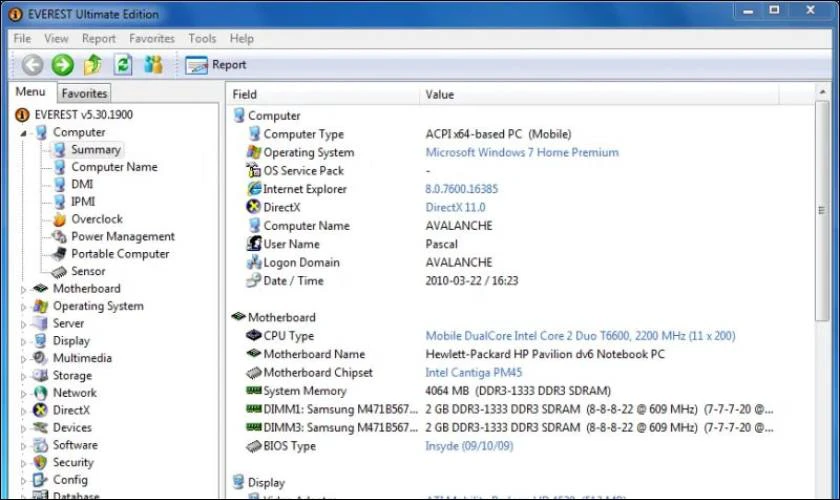
Everest Ultimate Edition là lựa chọn tối ưu cho người dùng nâng cao nhờ khả năng phân tích chuyên sâu. Dù giao diện có phần phức tạp, nó rất đáng giá nếu bạn cần quản lý hiệu suất dài hạn. Hãy cân nhắc đầu tư để biến việc kiểm tra cấu hình thành trải nghiệm thú vị.
Cách xem cấu hình máy tính trong phần About
Phần About trong cài đặt hệ thống là cách đơn giản nhất để kiểm tra cấu hình máy tính. Phương pháp thích hợp nếu bạn chỉ cần thông tin tổng quan về CPU, RAM và hệ điều hành. Không cần phần mềm bổ sung, bạn có thể thực hiện ngay trong vài thao tác:
Bước 1: Nhấn tổ hợp phím Windows + I để mở ứng dụng Settings trên máy tính. Chọn mục System, sau đó cuộn xuống và nhấp vào About ở cuối danh sách.
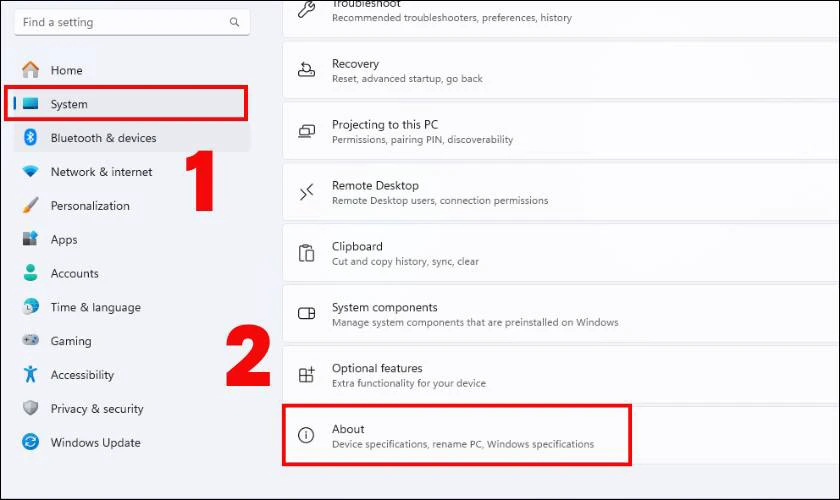
Bước 2: Trong phần Device Specifications, xem thông tin về CPU, RAM và loại hệ thống. Kiểm tra phần Windows Specifications để biết phiên bản Windows đang sử dụng.
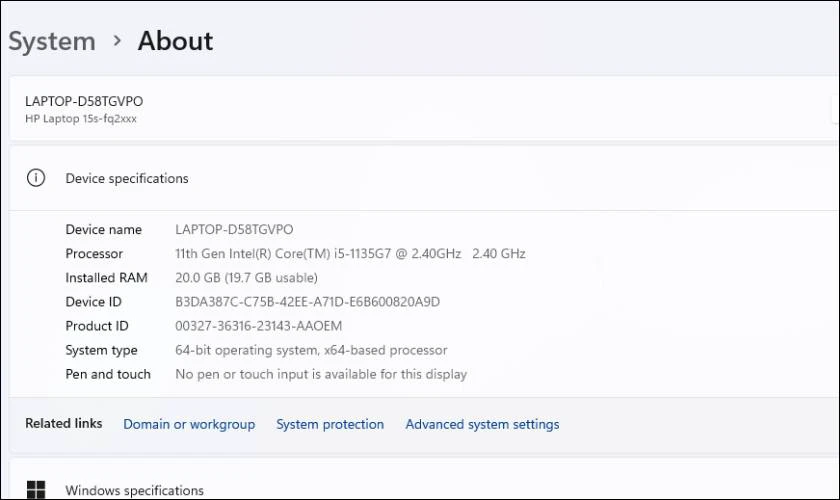
Phương pháp này nhanh gọn, dễ thực hiện và phù hợp với người dùng không cần thông tin quá chi tiết. Nếu bạn chỉ cần kiểm tra cơ bản, đây là lựa chọn lý tưởng.
Cách xem cấu hình máy tính bằng Task Manager
Bạn có bao giờ tự hỏi máy tính đang hoạt động ra sao khi chạy các ứng dụng nặng? Task Manager không chỉ giúp quản lý tác vụ mà còn cho phép bạn theo dõi hiệu suất phần cứng. Đây là cách tuyệt vời để vừa kiểm tra cấu hình vừa đánh giá mức độ sử dụng tài nguyên:
Bước 1: Nhấn tổ hợp phím Ctrl + Shift + Esc để mở Task Manager trên màn hình. Chuyển sang tab Performance để xem thông tin chi tiết về phần cứng.
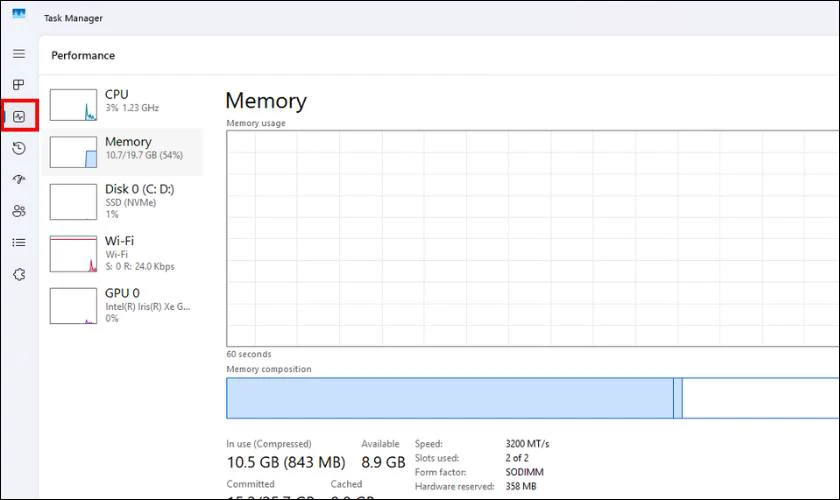
Bước 2: Nhấp vào CPU để biết tên bộ xử lý, số nhân và mức sử dụng hiện tại. Chọn Memory để kiểm tra dung lượng RAM, tốc độ và tỷ lệ sử dụng. Xem mục GPU để thấy thông tin card đồ họa và mức độ hoạt động.
Task Manager là công cụ đa năng, dễ tiếp cận và luôn sẵn sàng trên mọi phiên bản Windows. Nó giúp bạn không chỉ hiểu cấu hình mà còn theo dõi hiệu suất thực tế của máy tính. Nếu bạn muốn vừa kiểm tra vừa quản lý tài nguyên, đừng bỏ qua phương pháp này.
Các phương pháp trên mang đến nhiều lựa chọn để bạn khám phá cấu hình máy tính. Tùy vào nhu cầu cá nhân, bạn có thể chọn cách phù hợp để hiểu rõ thiết bị của mình.
Cách xem phần cứng máy tính Win 10, 11, 7, 8
Phần cứng là yếu tố quyết định hiệu năng của máy tính. Kiểm tra phần cứng không chỉ giúp bạn hiểu rõ cấu hình hiện tại mà còn hỗ trợ nâng cấp. Dưới đây là hướng dẫn chi tiết các cách kiểm tra phần cứng trên các phiên bản Windows:
Cách kiểm tra phần cứng máy tính bằng Command Prompt
Command Prompt là công cụ Windows, cho phép bạn truy cập thông tin phần cứng chỉ với vài dòng lệnh. Phương pháp này phù hợp với người dùng thích thao tác nhanh và chính xác:
Bước 1: Nhấn phím Windows + R, gõ cmd rồi Enter.
Bước 2: Trong cửa sổ hiện ra, gõ lệnh systeminfo rồi nhấn phím Enter để thực thi. Chờ vài giây để xem thông tin như Processor (CPU), Total Physical Memory (RAM), và OS Name (hệ điều hành).
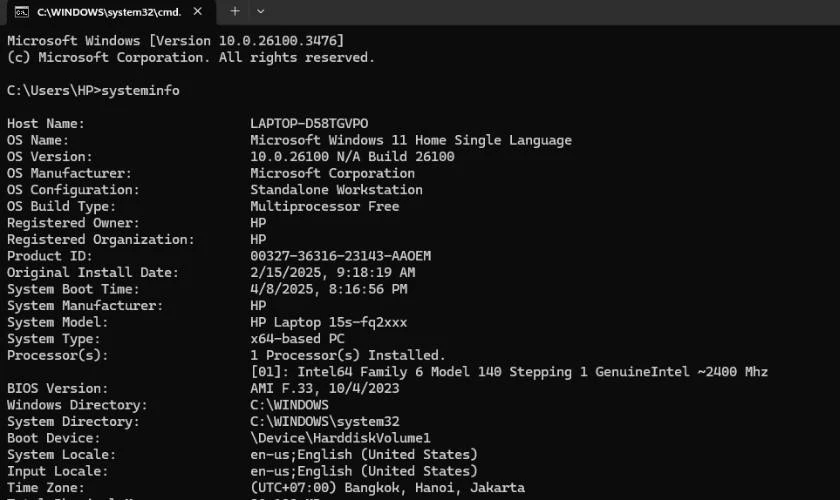
Command Prompt là cách kiểm tra phần cứng nhanh chóng, phù hợp với người dùng có kinh nghiệm. Với thao tác đơn giản, bạn có thể dễ dàng truy cập thông tin chi tiết về hệ thống.
Cách kiểm tra phần cứng máy tính bằng PowerShell
Bạn muốn nâng tầm khả năng kiểm tra phần cứng với công cụ mạnh mẽ hơn? PowerShell, phiên bản cải tiến của Command Prompt, cung cấp thông tin chi tiết hơn về hệ thống. Từ BIOS đến các thiết bị ngoại vi. Đây là cách dành cho những ai muốn quản lý máy tính như một chuyên gia thực thụ:
Bước 1: Nhấn phím Windows, gõ PowerShell, sau đó chọn Run as administrator.
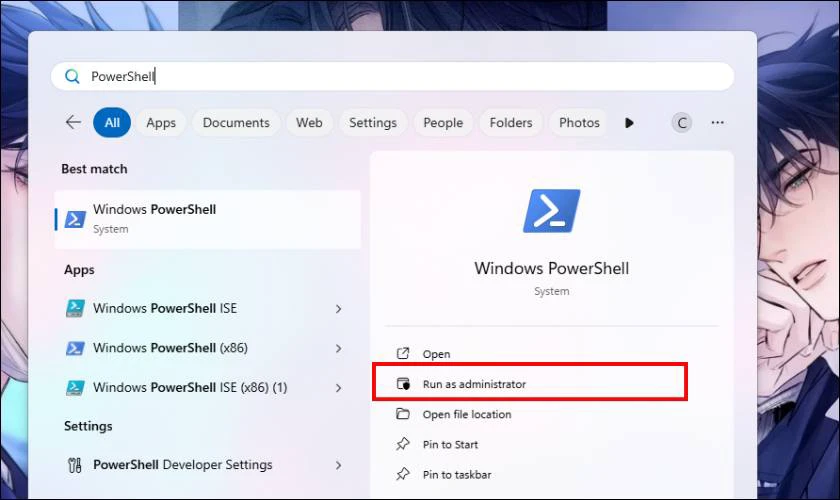
Bước 2: Trong cửa sổ PowerShell, gõ lệnh Get-ComputerInfo rồi nhấn phím Enter để thực hiện. Quan sát các mục như CsProcessors (CPU), CsTotalPhysicalMemory (RAM), và WindowsProductName (phiên bản Windows).
PowerShell là công cụ mạnh mẽ dành cho người dùng chuyên sâu. Với khả năng hiển thị chi tiết, đây là lựa chọn lý tưởng để phân tích phần cứng máy tính.
Command Prompt và PowerShell đều là những cách hiệu quả để kiểm tra phần cứng trên Windows. Tùy vào mức độ chi tiết bạn mong muốn, mỗi công cụ sẽ mang lại trải nghiệm riêng biệt. Hãy tận dụng chúng để nắm rõ tình trạng máy tính và sử dụng thiết bị một cách tối ưu!
Cách nhận biết cấu hình máy tính phù hợp
Việc chọn cấu hình máy tính phù hợp bắt đầu từ hiểu rõ nhu cầu cá nhân. Mỗi người dùng có mục đích khác nhau, từ học tập đến giải trí hay công việc chuyên sâu. Sau đây là hướng dẫn bạn cách đánh giá chính xác qua các tiêu chí cụ thể:
- Công việc văn phòng: Máy tính cần CPU từ Core i3, RAM 4GB, ổ cứng SSD để chạy mượt các ứng dụng cơ bản.
- Học tập trực tuyến: Cấu hình tối thiểu gồm CPU Core i5, RAM 8GB, webcam và loa tích hợp để học online hiệu quả.
- Thiết kế đồ họa: Yêu cầu CPU Core i7, RAM 16GB, card đồ họa rời, màn hình chất lượng cao để xử lý hình ảnh tốt.
- Chơi game: Máy cần CPU mạnh, RAM từ 16GB, card đồ họa chuyên dụng như NVIDIA GTX hoặc AMD RX để chơi game mượt.
- Lập trình: Cấu hình tối ưu gồm CPU Core i5 trở lên, RAM 8GB, ổ cứng SSD để chạy các phần mềm code nhanh.
- Xử lý video: Máy cần CPU Core i7, RAM 32GB, card đồ họa mạnh và ổ cứng lớn để chỉnh sửa video trơn tru.
- Người dùng phổ thông: Máy tính có CPU Core i3, RAM 4GB, ổ HDD hoặc SSD là đủ cho các tác vụ cơ bản.

Hiểu rõ nhu cầu sẽ giúp bạn chọn cấu hình phù hợp, tránh lãng phí tài nguyên. Đừng quên cân nhắc ngân sách và khả năng nâng cấp trong tương lai.
Cách nâng cấp cấu hình máy tính hiệu quả
Nâng cấp cấu hình máy tính là thủ thuật laptop tối ưu hiệu năng mà không cần mua máy mới. Việc nâng cấp đúng cách giúp cải thiện tốc độ xử lý và trải nghiệm sử dụng. Dưới đây là những phương pháp nâng cấp phổ biến, phù hợp với mọi người dùng:
- Nâng cấp RAM: Nâng RAM là một trong những giải pháp đơn giản nhất để tăng khả năng đa nhiệm của máy tính. Nếu máy đang dùng 4GB RAM, nâng lên 8GB hoặc 16GB sẽ tạo ra sự khác biệt rõ rệt.
- Thay ổ cứng SSD: Thay ổ cứng HDD bằng ổ cứng SSD (Solid State Drive) giúp cải thiện tốc độ vượt trội. Máy tính sẽ khởi động, mở ứng dụng gần như tức thì, sao chép dữ liệu cũng nhanh hơn.
- Nâng cấp Card đồ họa (GPU): Đối với game thủ hoặc người làm đồ họa, nâng cấp card đồ họa (GPU) rất hữu ích. Card đồ họa mạnh mẽ hơn xử lý hình ảnh phức tạp mượt mà, mang lại trải nghiệm hình ảnh chất lượng cao hơn.
- Nâng cấp CPU: Nâng CPU phức tạp hơn, thường đòi hỏi kiểm tra kỹ lưỡng khả năng tương thích với bo mạch chủ. Tuy nhiên, một CPU mạnh hơn sẽ tăng tốc độ xử lý cho mọi tác vụ nặng trên hệ thống.
- Tìm đến chuyên gia: Nếu bạn không chắc chắn về việc tự nâng cấp, hãy tìm đến các trung tâm sửa chữa uy tín. Tại Điện Thoại Vui, kỹ thuật viên giàu kinh nghiệm sẽ tư vấn và nâng cấp linh kiện an toàn nhất cho bạn.

Nâng cấp linh kiện phù hợp sẽ giúp máy tính của bạn hoạt động hiệu quả hơn nhiều lần. Hiểu rõ cấu hình và nâng cấp thông minh là chìa khóa để tối ưu hóa trải nghiệm sử dụng.
Kết luận
Cách xem cấu hình máy tính giúp bạn hiểu rõ và tối ưu trải nghiệm sử dụng máy tính. Bài viết đã cung cấp các phương pháp từ cơ bản đến nâng cao để kiểm tra cấu hình máy. Nếu cần hỗ trợ, đừng ngần ngại đến với Điện Thoại Vui để nhận dịch vụ chất lượng nhất!
Bạn đang đọc bài viết Cách xem cấu hình máy tính Win 10, 11 nhanh chóng tại chuyên mục Thủ thuật thiết bị trên website Điện Thoại Vui.

Tôi là Trần My Ly, một người có niềm đam mê mãnh liệt với công nghệ và 7 năm kinh nghiệm trong lĩnh vực viết lách. Công nghệ không chỉ là sở thích mà còn là nguồn cảm hứng vô tận, thúc đẩy tôi khám phá và chia sẻ những kiến thức, xu hướng mới nhất. Tôi hi vọng rằng qua những bài viết của mình sẽ truyền cho bạn những góc nhìn sâu sắc về thế giới công nghệ đa dạng và phong phú. Cùng tôi khám phá những điều thú vị qua từng con chữ nhé!

